Die konversationelle Analyse ist eine Funktion, mit der Sie mit Ihren Daten chatten können. Sie basiert auf Gemini für Google Cloud. Mit der konversationellen Analyse können Nutzer ohne Business Intelligence-Kenntnisse über statische Dashboards hinausgehen und datenbezogene Fragen in normaler, natürlicher (konversationeller) Sprache stellen. Die konversationelle Analyse ist in Looker (Google Cloud Core)- und Looker (Original)-Instanzen sowie in Looker Studio im Rahmen eines Looker Studio Pro-Abos verfügbar.
Die folgende Beispielunterhaltung zeigt, wie ein Nutzer auf natürliche Weise mit Conversational Analytics interagieren kann. In diesem Beispiel stellt der Nutzer die folgende Frage: „Kannst du die monatlichen Verkaufszahlen von Heißgetränken und Smoothies für 2023 darstellen und den Monat mit den höchsten Verkaufszahlen für jede Getränkeart hervorheben?“ Conversational Analytics reagiert darauf, indem ein Liniendiagramm mit den monatlichen Verkaufszahlen von Heißgetränken und Smoothies für 2023 erstellt wird. Dabei wird Juli als der Monat mit den höchsten Verkaufszahlen für beide Kategorien hervorgehoben.
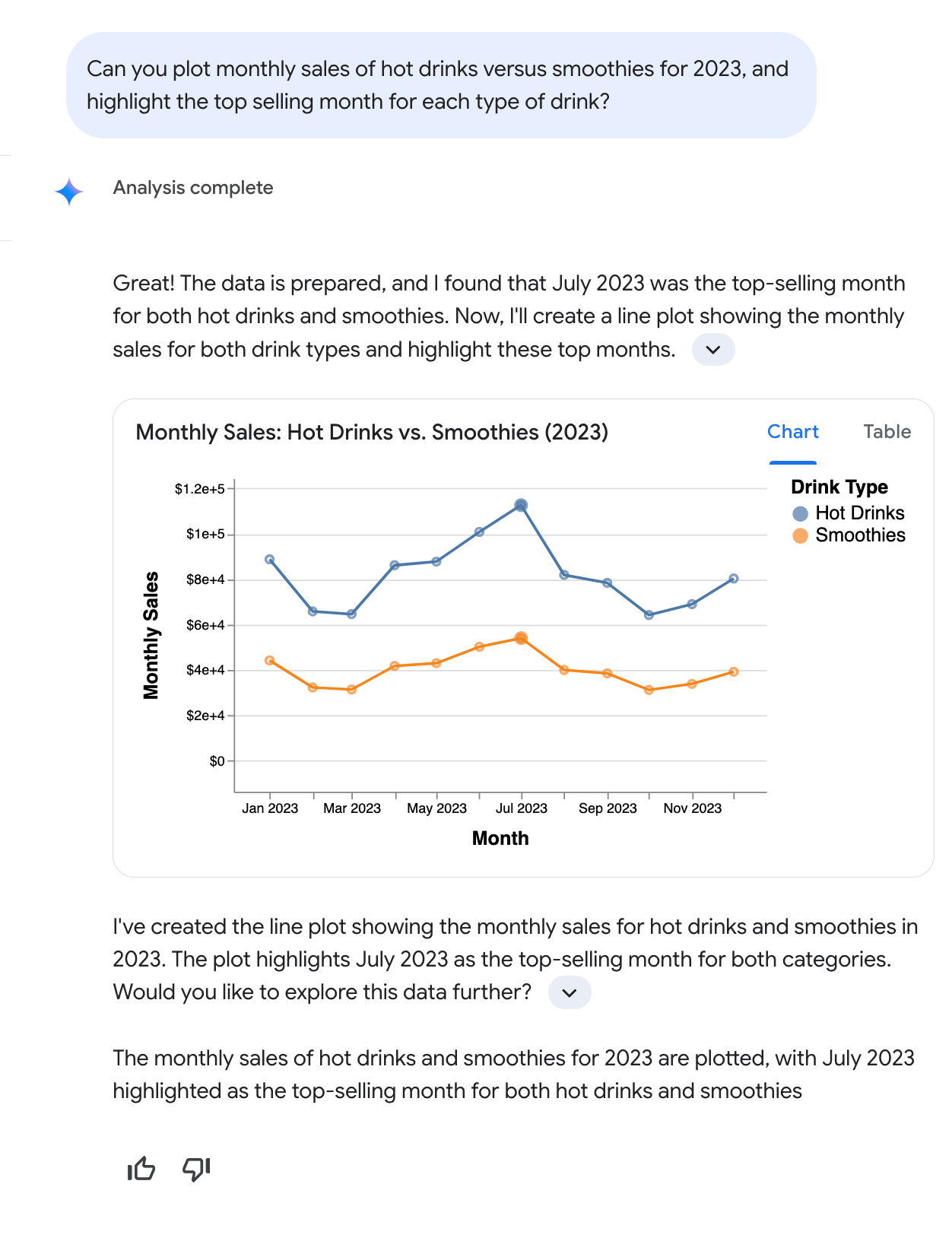
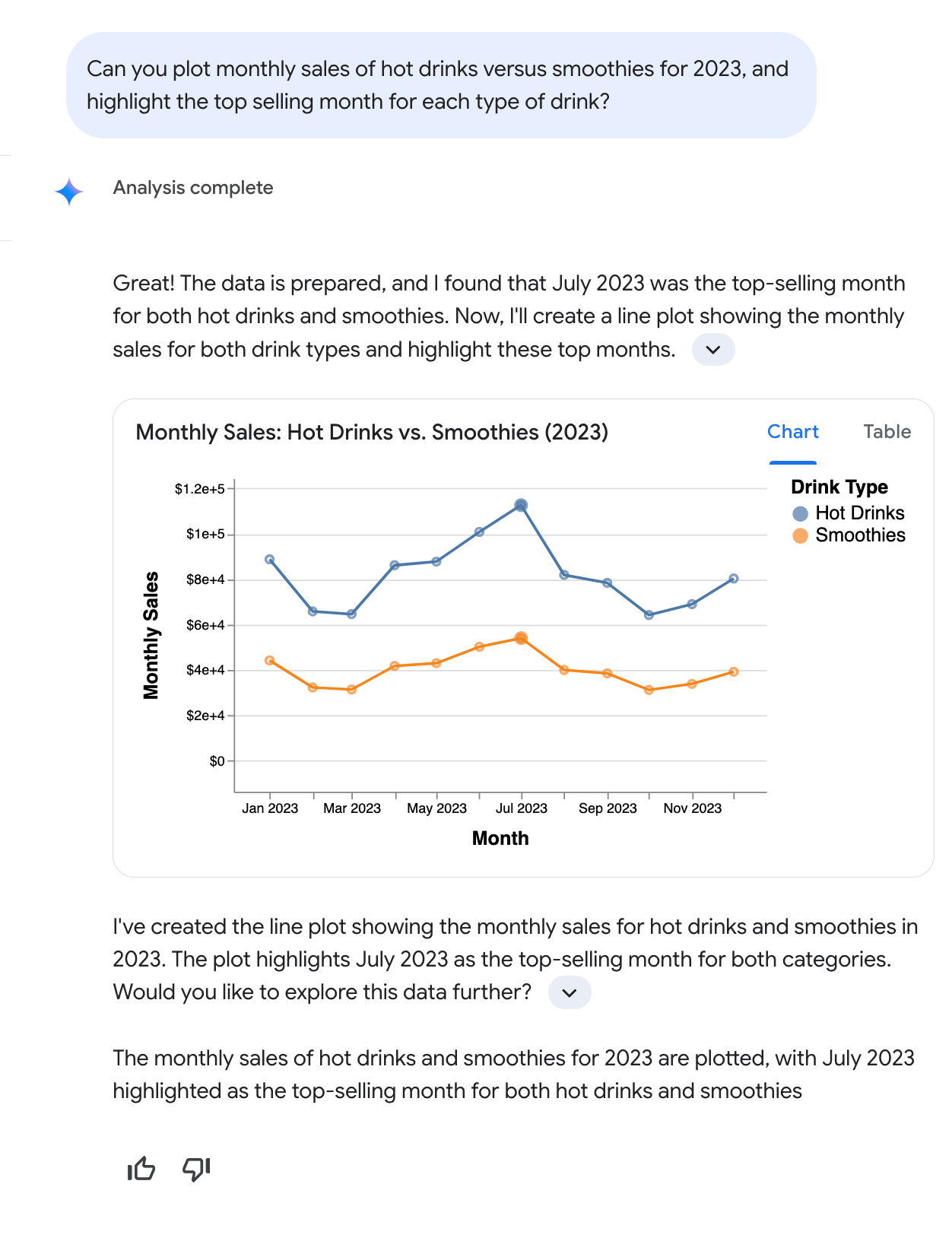 s
s
Wie dieses Beispiel zeigt, interpretiert Conversational Analytics Anfragen in natürlicher Sprache, einschließlich mehrteiliger Fragen, in denen gängige Begriffe wie „Umsatz“ und „heiße Getränke“ verwendet werden. Nutzer müssen keine genauen Datenbankfeldnamen (z. B. Total monthly drink sales) angeben oder Filterbedingungen (z. B. type of beverage = hot) definieren. Conversational Analytics beschreibt die wichtigsten Ergebnisse, erläutert die Argumentation und liefert eine Antwort, die Text und gegebenenfalls ein Diagramm enthält. Um eine detailliertere Analyse zu ermöglichen, werden in der konversationellen Analyse möglicherweise auch Folgefragen vorgeschlagen.
Weitere Informationen dazu, wie und wann Gemini for Google Cloud Ihre Daten verwendet
Wichtige Features
Conversational Analytics umfasst die folgenden Hauptfunktionen:
- Konversationelle Analyse in Looker verwenden: Mit Konversationelle Analyse in Looker können Sie Fragen in natürlicher Sprache zu Ihren Looker-Explores-Daten in einer Looker-Instanz (Original) oder einer Looker (Google Cloud Core)-Instanz stellen.
- Konversationelle Analyse in Looker Studio verwenden: Mit Konversationelle Analyse in Looker Studio können Sie Fragen zu Daten aus unterstützten Datenquellen in natürlicher Sprache stellen. Erfordert ein Looker Studio Pro-Abo.
- KI-Datenagenten erstellen und mit ihnen interagieren: Mit KI-Datenagenten können Sie den KI-basierten Agenten für die Datenabfrage anpassen, indem Sie Kontext und Anweisungen bereitstellen, die speziell auf Ihre Daten zugeschnitten sind. So kann Conversational Analytics genauere und kontextbezogenere Antworten generieren.
- Erweiterte Analysen mit dem Code-Interpreter aktivieren: Der Code-Interpreter in Conversational Analytics übersetzt Ihre Fragen in natürlicher Sprache in Python-Code und führt diesen Code aus. Im Vergleich zu Standard-SQL-basierten Abfragen ermöglicht die Verwendung von Python durch den Code Interpreter komplexere Analysen und Visualisierungen.
Einrichtung und Anforderungen
Wenn Sie die konversationelle Analyse in einer Looker-Instanz verwenden möchten, müssen Sie und Ihre Looker-Instanz die folgenden Anforderungen erfüllen:
- Gemini in Looker muss für die Looker-Instanz aktiviert sein.
- Damit Sie in einer Instanz von Looker (Original) auf diese Funktionen zugreifen können, muss ein Looker-Administrator Gemini in Looker aktivieren. Das erfolgt in den Einstellungen der Instanz von Looker (Original). Die Instanz muss Looker 25.2 oder höher haben und von Looker gehostet werden. Kunden, die am Programm für Releases mit erweitertem Support von Looker teilnehmen, sollten auf Looker 25.6 oder höher aktualisieren, um die konversationelle Analyse zu nutzen.
- Damit Sie in einer Instanz von Looker (Google Cloud Core) auf diese Funktionen zugreifen können, muss ein Nutzer mit der IAM-Rolle Looker-Administrator (
roles/looker.admin) Gemini in Looker aktivieren. Das erfolgt in den Einstellungen der Instanz von Looker (Google Cloud Core) in der Google Cloud Console.
- Die Trusted Tester-Funktionen müssen aktiviert sein, um Conversational Analytics während des Vorschauzeitraums nutzen zu können.
- Ein Looker-Administrator muss Ihnen eine Looker-Rolle zuweisen, die die Berechtigung
gemini_in_lookerfür die Modelle enthält, die Sie abfragen. Diese Berechtigung ist als Teil der standardmäßigen Gemini-Rolle verfügbar. Möglicherweise sind zusätzliche Berechtigungen erforderlich, um die Aufgaben auszuführen, für die Gemini-Unterstützung verwendet wird. Sie benötigen außerdem eine Rolle, die die Berechtigungaccess_datafür das Modell enthält, das Sie abfragen.
Wenn Sie Conversational Analytics in Looker Studio verwenden möchten, müssen Sie die folgenden Anforderungen erfüllen.
- Sie müssen Nutzer eines Looker Studio Pro-Abos sein. Looker Studio Pro-Lizenzen sind für Looker-Nutzer kostenlos verfügbar.
- Ein Administrator muss Gemini in Looker für Looker Studio aktiviert haben.
- Die Trusted Tester-Funktionen müssen aktiviert sein, um Conversational Analytics während des Vorschauzeitraums zu verwenden.
Bekannte Einschränkungen
Für Conversational Analytics gelten die folgenden bekannten Einschränkungen.
Einschränkungen bei Visualisierungen
Bei Conversational Analytics wird Vega-Lite zum Erstellen von Unterhaltungsdiagrammen verwendet. Die folgenden Vega-Diagrammtypen werden vollständig unterstützt:
- Liniendiagramm (eine oder mehrere Reihen)
- Flächendiagramm
- Balkendiagramm (horizontal, vertikal, gestapelt)
- Streudiagramm (eine oder mehrere Gruppen)
- Kreisdiagramm
Die folgenden Vega-Diagrammtypen werden unterstützt, aber beim Rendern kann es zu unerwartetem Verhalten kommen:
- Maps
- Heatmaps
- Diagramme mit Kurzinfos
Diagrammtypen, die nicht im Vega-Katalog enthalten sind, werden nicht unterstützt. Alle Diagramme, die in diesem Abschnitt nicht aufgeführt sind, werden als nicht unterstützt betrachtet.
Einschränkungen für Datenquellen
Für Conversational Analytics gelten die folgenden Einschränkungen für Datenquellen:
- Für Looker-Daten kann Conversational Analytics maximal 5.000 Zeilen pro Abfrage zurückgeben.
- Conversational Analytics unterstützt das BigQuery-Feature Flexible Column Names nicht.
- Conversational Analytics funktioniert nicht gut mit Datenquellen, für die Felder in Berichten bearbeiten deaktiviert ist, da mit dieser Einstellung verhindert wird, dass berechnete Felder erstellt werden.
- Wenn die Datenquelle Looker ist, kann Conversational Analytics den Wert eines Nur-Filter-Felds, das mit dem LookML-Parameter
parameterdefiniert wurde, nicht festlegen. - Conversational Analytics unterstützt zwar im Allgemeinen Verbindungen zu Looker (Google Cloud Core)-Instanzen mit Konfigurationen für private Verbindungen, aber nicht zu Looker (Google Cloud Core)-Instanzen, die für die Verwendung von CMEK oder VPC Service Controls konfiguriert sind.
- Die Verwendung von Conversational Analytics zum Herstellen einer Verbindung zu einer Looker (Google Cloud Core)-Instanz mit privater Verbindung über Looker Studio Pro, wenn sich diese Looker (Google Cloud Core)-Instanz innerhalb eines VPC Service Controls-Perimeters befindet, ist keine unterstützte Konfiguration und entspricht nicht den VPC Service Controls-Compliance-Anforderungen.
Einschränkungen bei Fragen
Die konversationelle Analyse unterstützt Fragen, die mit einer einzelnen Visualisierung beantwortet werden können, z. B.:
- Trends der Messwerte im Zeitverlauf
- Aufschlüsselung oder Verteilung eines Messwerts nach Dimension
- Eindeutige Werte für eine oder mehrere Dimensionen
- Einzelne Messwerte
- Die wichtigsten Dimensionswerte nach Messwert
Fragen, die nur mit den folgenden Arten von komplexen Visualisierungen beantwortet werden können, werden von Conversational Analytics noch nicht unterstützt:
- Vorhersage und Prognose
- Erweiterte statistische Analysen, einschließlich Korrelations- und Anomalieerkennung
Komplexere Fragen, z. B. zu Prognosen, können beantwortet werden, wenn der Code-Interpreter aktiviert ist.
Feedback geben
Sie können Google Feedback zu einzelnen Antworten in Conversational Analytics geben, indem Sie eine der folgenden Optionen auswählen:
- thumb_up Gute Antwort: Geben Sie an, dass die Antwort hilfreich war.
- thumb_down Schlechte Antwort: Geben Sie an, dass die Antwort nicht hilfreich war.

